Od samego początku daje użytkownikom możliwość zmiany Nagrywać poniżej ekran z ich komputerów osobistych. Stało się tak, że każdy może uczynić to osobistym i tutaj w tym artykule pokażemy w bardzo prosty sposób, jak to zrobić zmień lub wklej zdjęcie tapeta w oknach.
Może to być zadanie, które nie przedstawia dużej złożoności, ale jeśli nie wiesz, jak to zrobić, może być bardzo trudne. Zmiana tapety lub umieszczenie tej, którą lubisz najbardziej, może być bardzo miłe. Bo jeśli nie wiesz, możesz włożyć osobiste zdjęcie wydarzenia, które przywołują miłe wspomnienia.
Przygotowaliśmy tutorial, który poprowadzi Cię i pomoże wykonać zadanie, które zapewni Twój komputer osobisty z systemem operacyjnym Okna ten osobisty akcent. Zobaczysz to, aby móc zmienić lub ustawić obraz tapety w systemie Windows , wystarczy wykonać kilka kroków, a my Cię poprowadzimy.
Jak zmienić lub ustawić obraz tapety w systemie Windows
Jak powiedzieliśmy, zmiana lub zamontowanie obrazu tapety w systemie Windows jest bardzo łatwe. I jest to bardzo podobne do procesu, gdy chcesz się zmienić ochrona ekranu ten Wyjaśnimy teraz, co musisz zrobić, aby to zrobić dostosuj swój pulpit z wybranymi zdjęciami lub obrazami.
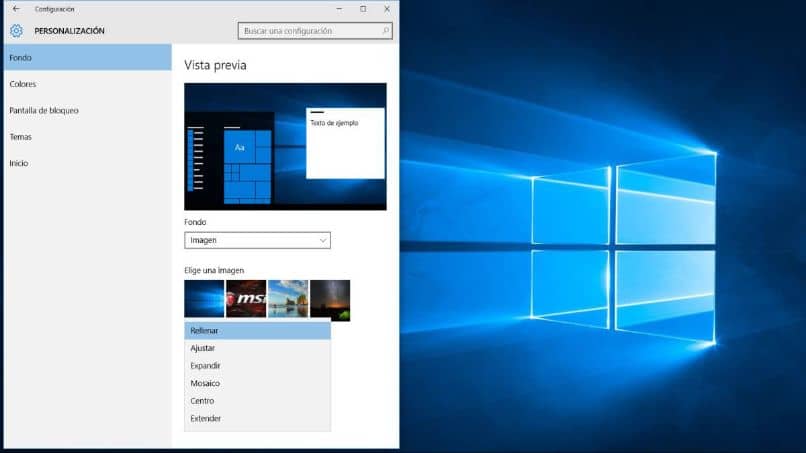
Aby móc zmienić lub ustawić obraz tapety w systemie Windows, pokażemy Ci dwa sposoby na zrobienie tego, chociaż możesz to również zrobić za pomocą Regedit ten Przede wszystkim możesz to zrobić za pomocą aplikacji wyszukiwania systemu Windows, znajdź ją w lewym dolnym rogu pulpitu i wpisz Nagrywać ten
Spowoduje to inteligentne wyszukiwanie i pokaże pierwszą opcję zmiany obrazu ekranu blokady. Wybierz go, a znajdziesz się w opcjach, dzięki czemu możesz zmienić obraz tła i Możesz bardzo przystosować się ten Inny sposób uzyskania dostępu do opcji zmiany tapety jest następujący.
Użyj kursora, aby najechać w dowolne miejsce na pulpicie, a następnie wykonaj dobry klip aby wyświetlić menu opcji. I zamierzasz wybrać Dostosuj, ta akcja jest bardzo podobna, jeśli masz Windows 10, 8, 7, XP. A potem wejdziesz menu dostosowywania ten
Załaduj obraz tła w systemie Windows
Jeśli przyjrzysz się temu oknu, po lewej stronie zobaczysz menu z następującymi opcjami: Tapeta, Kolor, Blokada ekranu, Motywy, Start. W takim przypadku przejdziemy do opcji Fundusz. Robimy klip i ta akcja pokaże nam po prawej stronie kilka innych opcji dlaczego aby móc zmieniać tło naszego pulpitu.
Teraz w prawej części menu, w sekcji Tło, możesz wybrać jedną z trzech opcji, a mianowicie Obraz, Jednolity kolor lub Prezentacja. Możesz wybrać spośród dostępnych domyślnych ustawień lub utworzyć klip w wyszukiwarce. Dzięki tej opcji wyszukiwania możesz wyszukać zapisany obraz lub zdjęcie na komputerze.
I możesz go używać jako Tapeta , możesz również skorzystać z ich grupy i wybrać opcję prezentacji. A te zdjęcia zmienią się w twojej tapecie, możesz od czasu do czasu wybrać czas wyświetlania każdego zdjęcia. Masz również opcję, w której możesz skonfigurować opcje ekranu blokady.

Przez to okno twoje ekrany możesz ustawić tapetę, jak chcesz i dodać żądane obrazy i zdjęcia. Dochodzimy więc do części, w której mówimy o środku, co z pewnością rozwieje wiele wątpliwości i nauczy Jak zmienić lub ustawić obraz tapety w systemie Windows.